نمایشگر مشتری¶
ویژگی نمایش مشتری به مشتریان امکان میدهد تا بهروزرسانیهای لحظهای فرآیند پرداخت را روی یک نمایشگر ثانویه مشاهده کنند.
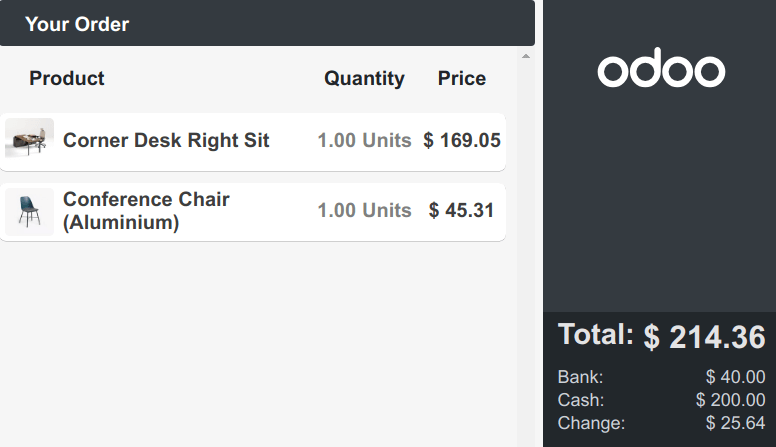
پیکربندی¶
بسته به تنظیمات POS شما، این ویژگی میتواند به صورت محلی روی یک صفحه نمایش ثانویه، به صورت از راه دور روی دستگاه دیگر، یا روی مانیتور دیگری که به یک IoT Box متصل است نمایش داده شود.
برای فعالسازی این ویژگی، به تنظیمات POS بروید، به بخش دستگاههای متصل اسکرول کنید و کادر نمایشگر مشتری را علامت بزنید.
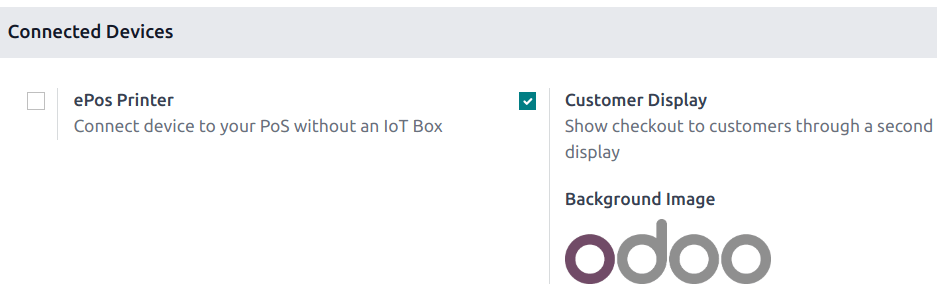
محلی¶
یک صفحه نمایش دوم را با استفاده از کابل HDMI یا USB-C به سیستم فروش خود متصل کنید، سپس،
روی آیکون (منوی همبرگری) کلیک کنید.
روی آیکون (صفحه مشتری) کلیک کنید تا یک پنجره جدید باز شود و بتوانید آن را به صفحه دوم بکشید و رها کنید.
برای ترمینالهای فروش (POS) که از اپلیکیشن اندروید Odoo با پشتیبانی از صفحهنمایش دوگانه استفاده میکنند،
ماژول موبایل نقطه فروش را فعال کنید تا نمایشگر مشتری فعال شود.
روی آیکون (منوی همبرگری) کلیک کنید.
پس از نصب، روی آیکون (صفحه مشتری) کلیک کنید تا نمایش مشتری را روی صفحه دوم ترمینال باز کنید.
دورکاری¶
از دستگاه دیگری (هر کامپیوتر، تبلت یا گوشی هوشمند) به پایگاه داده خود دسترسی پیدا کنید، به برنامه فروش (POS) بروید، روی دکمه سه نقطه عمودی (⋮) در کارت فروش کلیک کنید، و سپس نمایش مشتری را انتخاب کنید تا نمایشگر را از راه دور باز کنید.
توجه
لازم نیست که هر دو دستگاه در یک شبکه مشترک باشند.
سیستم اینترنت اشیا¶
یک جعبه IoT را به پایگاه داده خود و صفحه نمایش دوم را به جعبه IoT متصل کنید. سپس به مسیر بروید، به بخش دستگاههای متصل بروید، گزینه جعبه IoT را علامت بزنید و صفحه نمایش دوم را در فیلد نمایشگر مشتری انتخاب کنید.
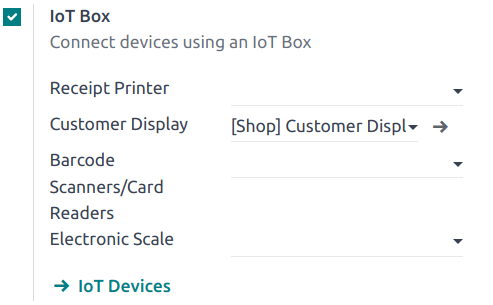
توجه
هر دو دستگاه باید به یک شبکه محلی متصل باشند.
همچنین ببینید